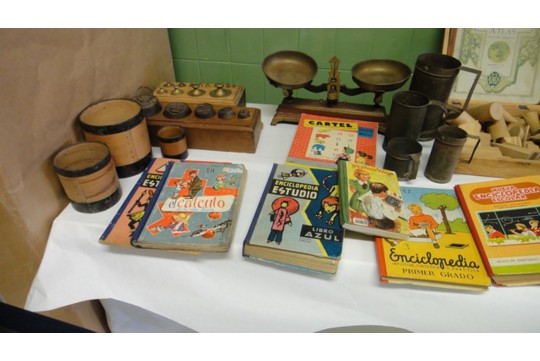摘要:本文全面解析了QQ截图快捷键的使用技巧,帮助用户轻松掌握电脑截屏方法。文章详细介绍了QQ截图的各种快捷键操作,包括全屏截图、选定区域截图、窗口截图等,使用户能够更加高效地进行屏幕截图。无论是工作汇报、学习笔记还是日常交流,掌握QQ截图快捷键都将为用户带来极大的便利。通过阅读本文,用户可以快速上手QQ截图功能,提升电脑使用效率。
本文目录导读:
本文旨在详细介绍如何在电脑上使用QQ进行快速截图,包括QQ默认的截图快捷键、如何自定义快捷键、以及QQ截图功能的强大之处,通过本文,读者将能够轻松掌握QQ截图的最新解决方案,提升工作效率。
在日常生活和工作中,截图已成为我们不可或缺的一项技能,无论是分享有趣的聊天记录、保存重要的网页信息,还是制作教程和演示文稿,截图都发挥着重要作用,而QQ,作为我们常用的即时通讯工具,其内置的截图功能更是便捷高效,让我们一起深入了解如何在电脑上使用QQ进行快速截图。
一、QQ默认截图快捷键
QQ默认的截图快捷键是“Ctrl+Alt+A”,这个组合键能够迅速激活QQ的截图功能,让你在屏幕上自由选取截图区域,具体操作步骤如下:
1、打开QQ:确保你的QQ已经登录并处于在线状态。
2、按下快捷键:同时按下键盘上的“Ctrl”、“Alt”和“A”键,你的屏幕会暂时变暗,并出现一个可移动的截图框。
3、选取截图区域:用鼠标拖动截图框,选取你想要截取的屏幕区域。
4、完成截图:点击截图框下方的“完成”按钮,或按下键盘上的“Enter”键,即可保存截图。
二、如何自定义QQ截图快捷键
虽然QQ默认的截图快捷键已经足够便捷,但如果你希望将其更改为自己更熟悉的组合键,也是完全可以的,以下是自定义QQ截图快捷键的步骤:

1、打开QQ设置:在QQ主界面中,点击左下角的“三横杠”图标,选择“设置”选项。
2、进入热键设置:在设置界面中,选择“热键”选项卡,然后找到“设置热键”部分。
3、修改截图快捷键:在“捕捉屏幕”一栏中,点击“Ctrl+Alt+A”右侧的“更改热键”按钮,你可以按下你想要设置的新快捷键组合,注意,新快捷键不能与系统中已有的快捷键冲突。
4、保存设置:完成快捷键的修改后,点击“确定”按钮保存设置。
三、QQ截图功能的强大之处
除了基本的截图功能外,QQ截图还提供了许多实用的工具和特效,让你的截图更加丰富多彩。
1、文字识别:在截图框下方,有一个“文”字图标,点击它,可以对截图中的文字进行识别,并将其转换为可编辑的文本,这对于提取图片中的文字信息非常有用。
2、涂鸦功能:点击截图框下方的“A”字图标或画笔图标,你可以在截图上进行涂鸦、添加文字或绘制形状,这让你能够轻松地为截图添加注释或标注。

3、长截图:对于需要截取较长内容的网页或文档,QQ截图提供了长截图功能,只需在截图框下方选择“长截图”选项,然后滚动页面即可,QQ会自动拼接截取的图片,生成一张完整的长截图。
4、截图保存位置:在截图完成后,你可以选择将截图保存到本地磁盘、复制到剪贴板或发送到QQ好友,你还可以在设置中指定截图的默认保存位置和格式。
四、解决QQ截图快捷键失灵的问题
有时,你可能会遇到QQ截图快捷键失灵的情况,这可能是由于多种原因造成的,如快捷键冲突、QQ版本过旧或系统问题,以下是一些解决QQ截图快捷键失灵的方法:
1、检查快捷键冲突:确保你设置的QQ截图快捷键没有与系统中其他软件的快捷键冲突,你可以尝试更改QQ截图快捷键,然后查看问题是否得到解决。
2、更新QQ版本:如果你的QQ版本过旧,可能会存在一些已知的bug或兼容性问题,尝试更新到最新版本的QQ,看看问题是否得到解决。
3、重启QQ或电脑:有时,简单的重启QQ或电脑就能解决快捷键失灵的问题。
4、检查系统设置:确保你的系统没有禁用或限制QQ的快捷键功能,你可以查看系统的键盘设置或安全软件设置,确保QQ的快捷键没有被阻止。

五、其他截图工具推荐
虽然QQ截图功能强大且便捷,但如果你需要更高级的截图工具或希望在不同的场景下使用不同的截图方式,以下是一些值得推荐的截图工具:
1、Snipaste:这款截图工具不仅支持快速截图和标注,还能将截图直接粘贴为浮动图片或文字,方便你在多个窗口间进行拖拽和编辑。
2、FastStone Capture:这是一款功能全面的截图工具,支持屏幕录制、滚动截图和多种图像编辑功能,它的界面简洁易用,非常适合需要频繁进行截图和编辑的用户。
3、PicPick:这款截图工具提供了丰富的截图和编辑功能,包括屏幕录制、图像编辑、颜色拾取和批处理等,它还支持多种图像格式和输出选项,满足你多样化的需求。
通过本文的介绍,相信你已经掌握了如何在电脑上使用QQ进行快速截图的方法,无论是默认的快捷键、自定义快捷键还是QQ截图功能的强大之处,都让你能够轻松应对各种截图需求,本文还为你提供了一些解决QQ截图快捷键失灵的方法和其他截图工具的推荐,希望能够帮助你更好地利用截图功能提升工作效率。